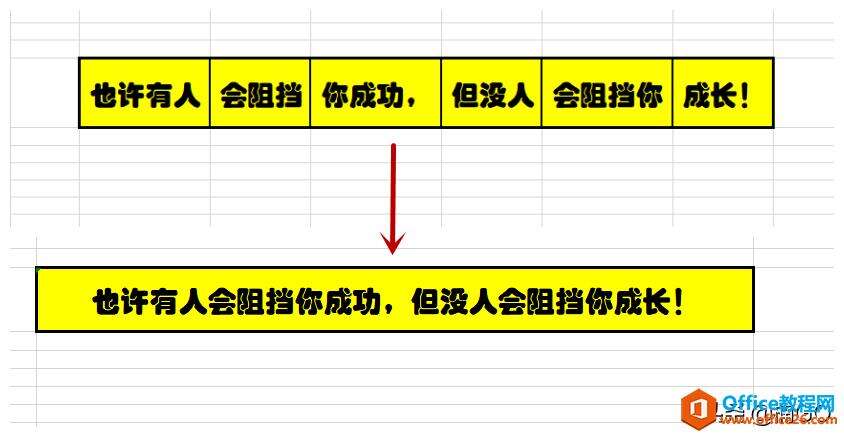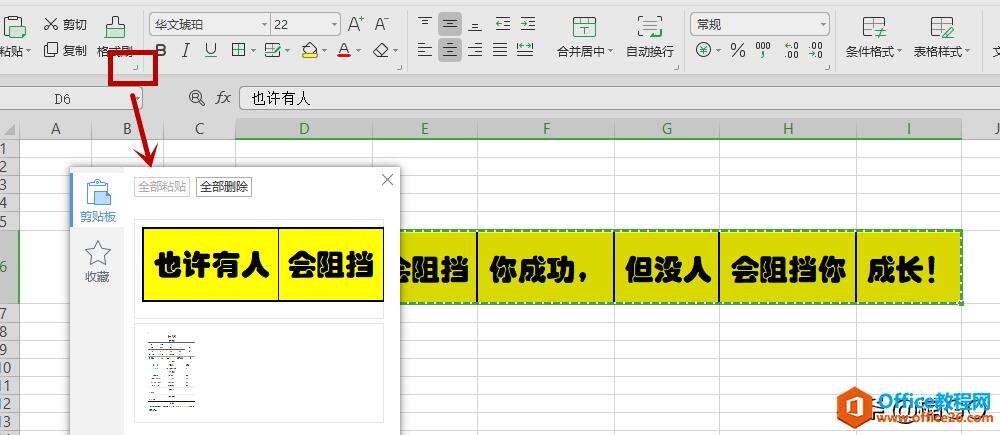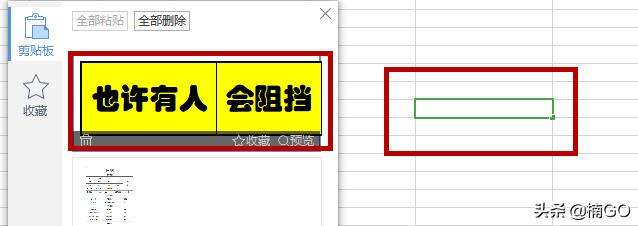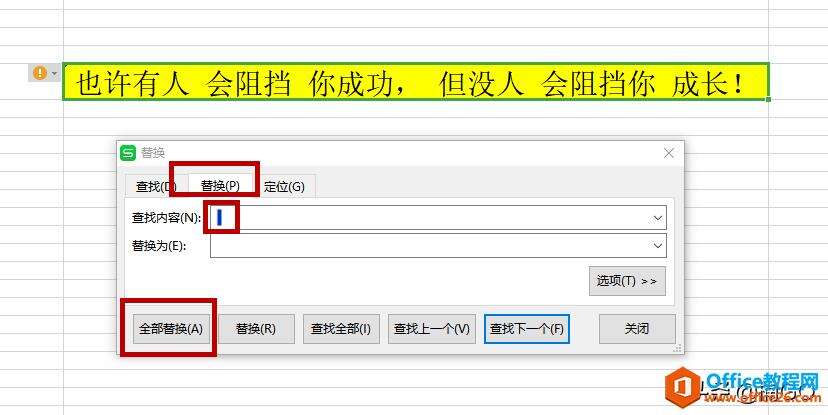WPS excel快速合并多个单元格内容
办公教程导读
收集整理了【WPS excel快速合并多个单元格内容】办公软件教程,小编现在分享给大家,供广大互联网技能从业者学习和参考。文章包含359字,纯文字阅读大概需要1分钟。
办公教程内容图文
首先,选中需合并的多个单元格,并进行复制;
接着点击“格式刷”右下方的“小三角”按钮,打开“剪切板”
然后双击一处空白单元格,进入编辑单元格模式后,点击剪切板中被复制的内容。
这样,我们多个单元格中的内容就被合并到一个单元格中啦~
但是这时我们会发现,复制的内容中伴有许多空格。
那面对这些烦人的空格,你是否还在一个一个点击删除呢?
不需要这么麻烦~
我们只需要按下快捷键:ctrl+H,打开“替换”窗口,在“查找内容”栏中输入一个空格键,然后点击“全部替换”就可以批量删除文中的空格啦~
怎么样?今天的内容是不是简单又实用呢?你学会了么?
wps下一页如何增加_wps下一页增加的方法
办公教程总结
以上是为您收集整理的【WPS excel快速合并多个单元格内容】办公软件教程的全部内容,希望文章能够帮你了解办公软件教程WPS excel快速合并多个单元格内容。
如果觉得办公软件教程内容还不错,欢迎将网站推荐给好友。